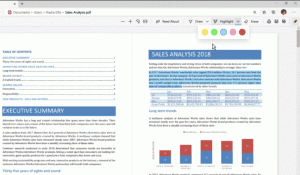Как да деактивирате таймерите за събуждане в Windows 10
Добре известен факт е, че различен софтуер може да събуди вашия компютър с Windows 10 от заспиване. Например, ако е планирано инсталиране на актуализация или специална задача в приложението Task Scheduler дефиниран с опцията "Събуди компютъра, за да изпълни тази задача", тогава компютърът ще бъде включен автоматично. Това е възможно благодарение на таймерите за събуждане.
По-рано се научихме как да намираме активни таймери за събуждане в Windows 10. За справка вижте следната статия: Намерете таймери за събуждане в Windows 10. Днес ще видим как да ги деактивирате и да предотвратите събуждането на таймерите за събуждане на вашето устройство с Windows 10.
За да деактивирате таймерите за събуждане в Windows 10, трябва да отворите разширени настройки на текущия си план за захранване. Натиснете Печеля + Р съчетайте клавишите за бърз достъп на клавиатурата и въведете следното в полето Run:
control.exe powercfg.cpl,, 3
Натиснете клавиша Enter, за да ги отворите. Вижте статията Как да отворите разширени настройки на план за захранване директно в Windows 10.
Съвет: Можете да отворите опциите за разширени планове за захранване от Настройки. Отидете на Настройки - Система - Захранване и заспиване. Вдясно щракнете върху „Допълнителни настройки за захранване“ под Свързани настройки.
Това ще отвори класическия аплет на контролния панел. Там трябва да щракнете върху „Промяна на настройките на плана“, както е показано на следващата екранна снимка.
На следващата страница трябва да кликнете върху „Промяна на разширените настройки на захранването“.
Ще се отвори същият диалогов прозорец.
Под Спящ режим конфигурирайте опцията "Разрешете таймери за събуждане". Може да се конфигурира индивидуално, когато е на батерия и когато е включен. Стойността по подразбиране е Разрешено.
Можете да зададете опцията на хора с увреждания за да деактивирате всички таймери за събуждане.
Стойността „Важни таймери за събуждане“ представлява група от таймери за събуждане в Windows 10, която включва таймери, отговорни за рестартирането след инсталирани актуализации и драйвери. Можете да ги запазите, за да разрешите задачи за поддръжка на системата.
Изберете желаната опция и сте готови.